Sečenje fotografija na vašem iPadu može transformisati običnu sliku u zadivljujuće vizuelno remek-delo. To je esencijalna veština za svakoga ko koristi iPad za uređivanje fotografija, bilo profesionalno ili samo za lično zadovoljstvo. Sa unapređenim funkcijama ugrađenim u aplikaciju Photos i nizom aplikacija trećih strana, lakše je nego ikad postići savršene rezultate. Hajde da zaronimo u to kako možete maksimalno iskoristiti moćne mogućnosti vašeg iPada u sečenju fotografija.
Uvod
Sečenje fotografija na iPadu je zadatak koji svako može ostvariti uz malo vežbe. Bilo da beležite trenutke tokom putovanja, kreirate sadržaj za društvene mreže, ili uređujete porodične uspomene, sečenje pomaže da eliminišete distrakcije i istaknete subjekat vaše slike. Sa tehnološkim napretkom, iPadi sada nude intuitivne alate koji mogu proizvesti kvalitetne izmene uz minimalan trud. Ovaj vodič ima za cilj da vas nauči ne samo osnovama, već i naprednim tehnikama i savetima za rešavanje problema za besprekorno sečenje fotografija.

Početak rada sa aplikacijom Photos
Aplikacija Photos na vašem iPadu je najjednostavniji način za početak uređivanja. Evo kako možete započeti sečenje svojih slika:
- Pristupanje Alatima za Uređivanje: Otvorite aplikaciju Photos i izaberite sliku koju želite da uredite. Tapnite na ‘Edit’ u gornjem desnom uglu, što će vam ponuditi razne opcije za uređivanje uključujući alatku za sečenje.
- Izbor Fotografija za Sečenje: Tapnite na simbol za sečenje na dnu ekrana. Primetićete opcije za poravnavanje, rotaciju i prilagođavanje aspekta proporcija vaše fotografije.
Prelazak sa osnovnih na više sofisticirane tehnike će unaprediti vaše sposobnosti u uređivanju fotografija. Sa ovim osnovnim koracima savladanim, možete samouvereno preći na sofisticiranije tehnike sečenja.
Ovladavanje Osnovnim Tehnikama Sečenja
Razumevanje osnovnih alata za sečenje je ključno za svaki zadatak uređivanja:
- Korišćenje Funkcija za Sečenje i Rotaciju: Prilagodite fotografiju povlačenjem ivica okvira na ekranu. Za rotaciju, koristite ikonu kompasa i nagnite sliku dok ne bude savršeno poravnata.
- Razumevanje Aspekt Proporcija: Izaberite unapred postavljen aspekt proporcija kako biste osigurali da vaša fotografija savršeno odgovara različitim formatima, kao što je kvadrat za Instagram ili 16:9 za više kinematografski izgled.
Kada ste komforni sa ovim osnovnim alatima, možete početi da istražujete napredne postavke za dalju doradu svojih slika.
Napredni Saveti za Sečenje na iPadu
Za one koji žele usavršiti svoj zanat, iPad nudi brojne napredne opcije:
- Korišćenje Mreža i Vodiča: Aktivirajte mreže da biste zadržali tačnu simetriju i kompoziciju. Ova funkcija vam pomaže da pratite Pravilo trećine postavljajući tačke interesa na preseku mreža.
- Očuvanje Proporcija za Različite Platforme: Upoznajte se sa dimenzijama potrebnim za različite platforme društvenih mreža kako biste osigurali da se vaše isečene fotografije pravilno prikazuju bez sečenja bitnih elemenata.
Nakon što ste savladali i osnovne i napredne funkcije, možda ćete se zapitati o alternativama van aplikacije Photos. Srećom, brojni alati trećih strana nude još veću svestranost.

Istraživanje Aplikacija Trećih Strana za Sečenje
Ako želite sofisticiranije alate, razmislite o ovim popularnim aplikacijama trećih strana:
- Snapseed: Profesionalne Izmene: Poznat po preciznoj kontroli nad uređivanjem slika, Snapseed omogućava složene prilagodbe i ima čist korisnički interfejs.
- Adobe Lightroom: Napredne Funkcije: Ova aplikacija je savršena za korisnike koji trebaju detaljne prilagodbe i mogućnost grupnog uređivanja.
- VSCO: Kreativna Sečenja: Idealno za korisnike koji traže kreativne filtere i efekte uz alate za sečenje.
Prelazak na ove aplikacije može značajno poboljšati vaš repertoar uređivanja slika, posebno kada se bavite složenijim potrebama za uređivanjem fotografija.
Rešavanje Uobičajenih Problema sa Sečenjem
Čak i najiskusniji urednici nailaze na probleme. Evo kako da rešite uobičajene probleme:
- Korekcija Grešaka pri Sečenju: Ako ste napravili grešku, tapnite ‘Revert’ da poništite nedavne izmene i vratite originalnu sliku.
- Obnavljanje Originalnih Fotografija: Uvek čuvajte neuređenu kopiju svoje slike. Možete duplirati sliku pre uređivanja kako biste osigurali da uvek imate netaknutu verziju kojoj se možete vratiti ako je potrebno.
Kada se osećate ugodno sa rešavanjem problema, možete se fokusirati na dodatno poboljšanje svojih fotografija, podižući ih od dobrih do izuzetnih.
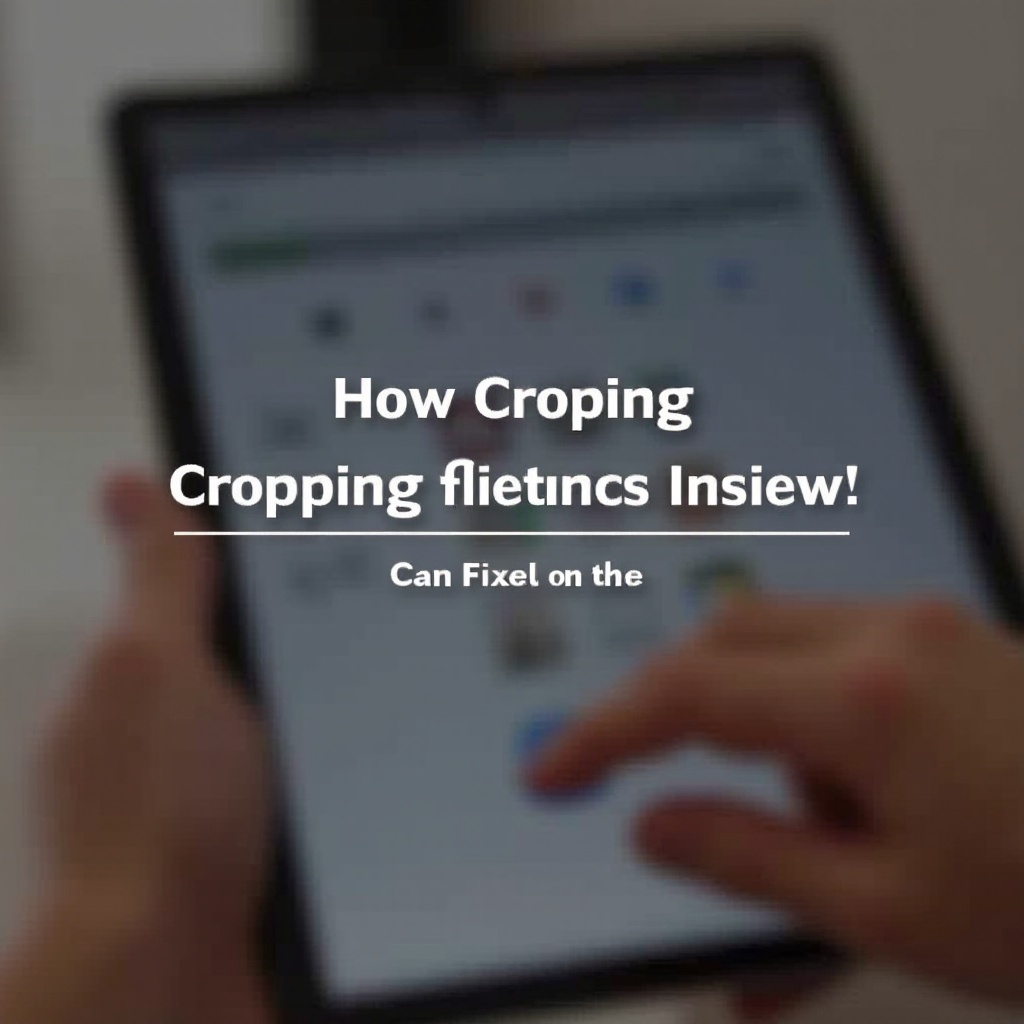
Poboljšanje Isečenih Fotografija
Jednostavno sečenje vaše fotografije je samo jedan korak u procesu uređivanja. Poboljšanje dramatično utiče na kvalitet konačnog rezultata:
- Korišćenje Filtera za Poboljšanje Estetike: Nakon sečenja, primenite filtre da promenite raspoloženje ili istaknete boje u vašim fotografijama.
- Integracija Isečenih Fotografija u Projekte: Ako koristite ove fotografije za prezentacije, društvene mreže ili svoje lične projekte, obezbedite da se bez problema integrišu sa tekstom ili drugim dizajnerskim elementima izvozeći ih u visokoj rezoluciji.
Nakon što savladate ova poboljšanja, vreme je da sumirate svoja saznanja i pogledate širu sliku.
Zaključak
Sečenje fotografija na iPadu nudi odličan balans između jednostavnosti i moći, omogućavajući svima, od povremenih korisnika do profesionalnih fotografa, da uređuju sa lakoćom. Savladavanje ovih alata otvara svet kreativnih mogućnosti. Sa kontinuiranom praksom, svako može razviti oštar osećaj za sečenje, osiguravajući da svaka slika ispriča snažnu priču.
Često postavljana pitanja
Kako da isecam fotografije na iPad-u bez gubitka kvaliteta?
Uvek isecajte na najvećoj mogućoj rezoluciji i izvozite u formatu visokog kvaliteta.
Koji su najbolji aspekti formata za objave na društvenim mrežama?
Uobičajeni formati uključuju 1:1 za Instagram, 16:9 za sličice na YouTube-u i 9:16 za Instagram priče.
Mogu li poništiti izmene nakon isecanja fotografije na iPad-u?
Da, možete se vratiti na originalnu fotografiju u bilo kom trenutku tako što ćete izabrati ‘Vrati na original’ u aplikaciji Fotografije.
